Opravte disky Mac pomocou prvej pomoci Disk Utility
Funkcia Prvá pomoc Disk Utility môže overiť stav disku a v prípade potreby vykonať opravy dátových štruktúr disku, aby sa zabránilo tomu, že sa menšie problémy premenili na veľké problémy.
S príchodom OS X El Capitan urobil Apple niekoľko zmien v tom, ako funguje funkcia prvej pomoci Disk Utility. Hlavný rozdiel je v tom, že First Aid overí vybranú jednotku a automaticky sa pokúsi opraviť prípadné problémy. Pred El Capitanom ste mohli spustiť proces overenia samostatne a potom sa rozhodnúť, či sa chcete pokúsiť o opravu.
Tento článok sa týka funkcie First Aid v OS X El Capitan (10.11) a novších. Na použitie použite tieto pokyny Disková utilita na OS X Yosemite (10.10) a staršom.
Disk First Aid a Startup Drive
Prvú pomoc Disk Utility môžete použiť na spúšťacej jednotke Macu. Môžete však vykonať iba overenie disku, keď je operačný systém aktívne spustený z toho istého disku. Ak sa vyskytne chyba, First Aid ju zobrazí, ale nepokúsi sa disk opraviť.
Ak kontrolujete jednotku Fusion, musíte spustiť OS X 10.8.5 alebo novší. Použite rovnakú verziu OS X nainštalovanú na vašej aktuálnej spúšťacej jednotke.
Ak chcete problém obísť, začnite od svojho Obnovovací zväzok HD alebo inú jednotku s nainštalovanou zavádzacou kópiou operačného systému. Tieto dve metódy sú podobné; hlavným rozdielom je potreba zaviesť systém z iného zväzku namiesto bežnej spúšťacej jednotky.
Prvá pomoc z nespusteného objemu
Tu je návod, ako používať prvú pomoc Disk Utility na zväzku, ktorý sa nespúšťa.
Ak chcete rýchlo pristupovať k nástroju Disk Utility, keď ho potrebujete, pridajte ho do Mac Dock.
Spustite Disk Utility
Použiť Spotlight (Príkaz + Medzerník), aby ste spustili nástroj Disk Utility alebo ho našli /Applications/Utilities/.
Okno Disk Utility sa zobrazí ako tri panely:
- Lišta s tlačidlami: V hornej časti okna je lišta s tlačidlami, ktorá obsahuje bežne používané funkcie vrátane prvej pomoci.
- Namontované zväzky: Vľavo je bočný panel, ktorý zobrazuje všetky pripojené zväzky pripojené k vášmu Macu
- Hlavný panel: Na pravej strane je hlavný panel, ktorý zobrazuje informácie z aktuálne vybratej aktivity alebo zariadenia.
Vyberte Hlasitosť
Pomocou bočného panela vyberte objem, na ktorom chcete spustiť prvú pomoc. Objemy sú položky hneď pod hlavným názvom zariadenia. Ako príklad môžete mať uvedený disk Western Digital, pod ktorým sú dva zväzky s názvom Macintosh HD a Music.
Pravá tabla zobrazuje informácie o vybraný objemvrátane veľkosti a množstva použitého priestoru.
Spustite prvú pomoc
S vybraným zväzkom, ktorý chcete overiť a opraviť:
-
Kliknite na Prvá pomoc na hornom paneli a vyberte Bežať začať proces overovania a opravy.
Môžete tiež vybrať a kliknúť pravým tlačidlom myši na názov zväzku v ľavom paneli a vybrať Bežať.
-
Ak chcete rozbaliť podrobnosti, vyberte trojuholník v ľavom dolnom rohu dialógového okna.
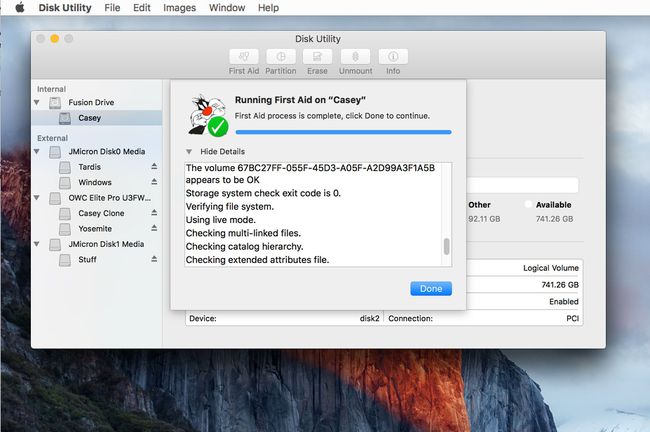
Podrobnosti odhaľujú overovacie a opravné kroky, ktoré prebiehajú. Skutočné zobrazené správy sa líšia podľa typu testovaného alebo opravovaného zväzku. Štandardné disky môžu zobrazovať informácie o katalógových súboroch, hierarchii katalógu a viacnásobne prepojených súboroch, zatiaľ čo disky Fusion majú začiarknuté ďalšie položky, ako sú hlavičky segmentov a kontrolné body.
Po skončení procesu prvej pomoci sa zobrazí zelená značka začiarknutia a správa, ktorá potvrdzuje, že proces je dokončený. Vyberte si hotový k východu.
Oprava pohonov
Niekoľko poznámok o tom, čo môžete očakávať pri používaní prvej pomoci na opravu disku:
- Ak Prvá pomoc nehlási žiadne problémy: Ak Prvá pomoc naznačuje, že disk sa zdá byť v poriadku alebo že opravy sú dokončené, máte hotovo. V niektorých predchádzajúcich verziách First Aid bolo potrebné spustiť proces opravy viackrát, aby sa zabezpečilo, že opravy boli dokončené; to už nie je potrebné.
- Ak Prvá pomoc zobrazuje chybu „pridelenie prekrývajúceho sa rozsahu“.: Disková utilita vytvorí priečinok DamagedFiles na koreňovej úrovni spúšťacej jednotky. Prekrývajúca sa chyba naznačuje, že dva (alebo možno viac) súborov obsadili rovnaké miesto na jednotke, ktorá je opravovaná. Je viac než pravdepodobné, že oba súbory sú poškodené, ale je tu malá šanca, že sa vám podarí obnoviť jeden alebo oba súbory.
- Môžete preskúmať súbory v priečinku DamagedFiles. Ak súbor nepotrebujete, alebo ho môžete odstrániť a jednoducho ho znova vytvoriť. Ak musíte mať súbor, skontrolujte zálohu, či nemáte použiteľnú kópiu.
- Ak Prvá pomoc hlási zlyhanie: Správa „Základná úloha ohlásila zlyhanie“ znamená, že zlyhala pri vykonaní potrebnej opravy. Nevzdávajte sa však; skúste opravu niekoľkokrát spustiť.
- Ak opravy nie sú úspešné: Pokiaľ máte zálohu údajov uložených na dotknutom disku, preformátujte disk a vykonajte čistú inštaláciu verzie operačného systému. Potom môžete obnoviť údaje zo zálohy pomocou nástroja Migration Assistant.
Spustite systém z disku Recovery HD
Ak chcete použiť metódu Recovery HD, použite tieto úplné pokyny krok za krokom spustite systém zo zväzku Recovery HD a spustite Disk Utility.
Po úspešnom reštartovaní z Recovery HD a spustení Disk Utility môžete použiť metódu na použitie First Aid na disku, ktorý sa nespustí, na overenie a opravu disku.
Ďalšie príručky, ktoré môžu pomôcť pri problémoch s diskom
Ak potrebujete ďalšiu pomoc s diskami vášho Macu, pozrite si tieto ďalšie podrobné príručky a návody na riešenie problémov pri používaní Možnosť bezpečného spustenia Mac alebo opravu pevného disku, keď sa váš Mac nespustí.
